Come disinstallare IE 10
Aggiornato 2023 di Marzo: Smetti di ricevere messaggi di errore e rallenta il tuo sistema con il nostro strumento di ottimizzazione. Scaricalo ora a - > questo link
- Scaricare e installare lo strumento di riparazione qui.
- Lascia che scansioni il tuo computer.
- Lo strumento sarà quindi ripara il tuo computer.
Alcune ore fa, Microsoft ha rilasciato l'anteprima della versione di Internet Explorer 10 per i sistemi operativi Windows 7 e Windows Server 2008 R2. IE 10 è significativamente più veloce della versione precedente del browser e porta il potente motore HTML5 agli utenti di Windows 7.
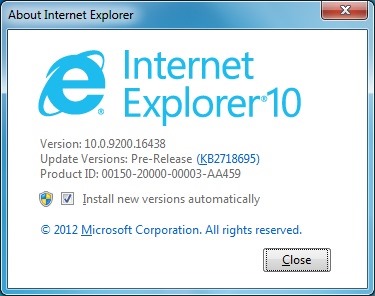
Come accennato nell'articolo di download di IE 10 per Windows 7, l'anteprima della versione di IE 10 non può essere installata insieme all'installazione di IE 9 esistente. Quando installi IE 10, sostituisce il tuo IE 9. Per questo motivo, non sarai in grado di testare la versione più recente del browser senza disabilitare IE 9. Tuttavia, la buona notizia è che puoi disinstallare Internet Explorer 10 per ripristinare la versione di Internet Explorer 9.
Se hai già installato Internet Explorer 10 e ora desideri ripristinare IE 9, devi disinstallare IE 10. Completare le istruzioni fornite di seguito, disinstallare IE 10 dal tuo PC Windows 7 e ripristinare IE 9 .
Note importanti:
Ora è possibile prevenire i problemi del PC utilizzando questo strumento, come la protezione contro la perdita di file e il malware. Inoltre, è un ottimo modo per ottimizzare il computer per ottenere le massime prestazioni. Il programma risolve gli errori comuni che potrebbero verificarsi sui sistemi Windows con facilità - non c'è bisogno di ore di risoluzione dei problemi quando si ha la soluzione perfetta a portata di mano:
- Passo 1: Scarica PC Repair & Optimizer Tool (Windows 11, 10, 8, 7, XP, Vista - Certificato Microsoft Gold).
- Passaggio 2: Cliccate su "Start Scan" per trovare i problemi del registro di Windows che potrebbero causare problemi al PC.
- Passaggio 3: Fare clic su "Ripara tutto" per risolvere tutti i problemi.
Passaggio 1: digita appwiz.cpl nella casella di ricerca del menu Start, quindi premi il tasto Invio per aprire la finestra Programmi e funzionalità.
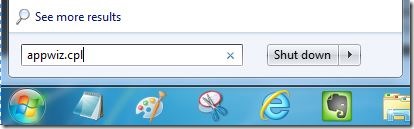
Passaggio 2: nel riquadro di sinistra, fai clic su Visualizza aggiornamenti installati per vedere tutti gli aggiornamenti installati.
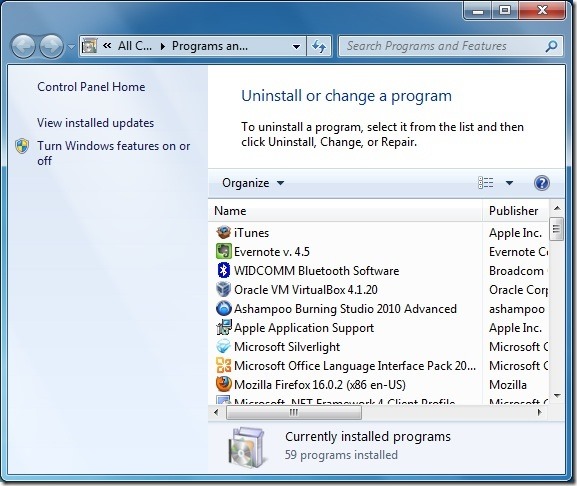
Passaggio 3: cerca la voce denominata Windows Internet Explorer 10 , fai clic con il pulsante destro del mouse sulla voce e quindi fai clic su Disinstalla pulsante. Fai clic su Sì quando vedi la richiesta di conferma. Al termine, ti verrà chiesto di riavviare il PC.
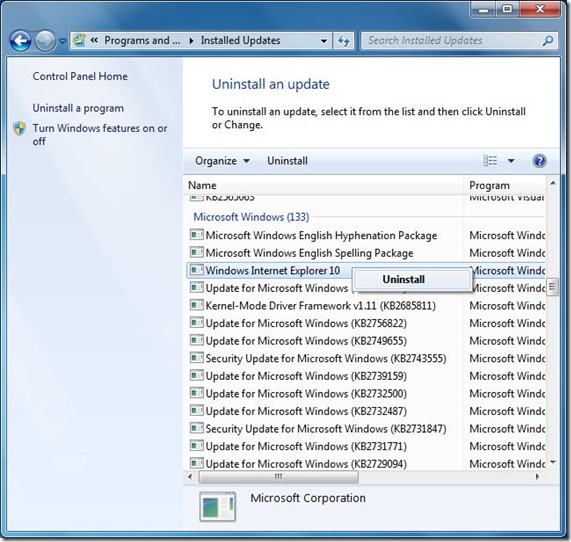

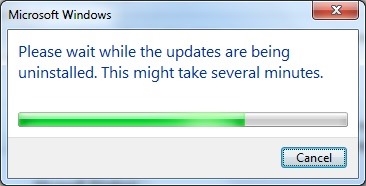
Fare clic su Riavvia ora per completare il processo di disinstallazione di IE 10 e ripristinare la versione precedente del browser oppure fare clic su Riavvia più tardi per terminare il processo di disinstallazione al riavvio successivo.

